ਤਰਲ ਯੰਤਰ ਮੋਕੂ ਲਾਜਿਕ ਐਨਾਲਾਈਜ਼ਰ/ਪੈਟਰ ਜਨਰੇਟਰ ਤਰਲ
ਯੂਜ਼ਰ ਇੰਟਰਫੇਸ 
- ਮੁੱਖ ਮੀਨੂ
- ਚੈਨਲ ਸ਼ਾਮਲ ਕਰੋ
- ਡਾਟਾ ਬਚਾਓ
- ਆਉਟਪੁੱਟ ਪੈਟਰਨ ਸੰਪਾਦਕ
- ਸੈਟਿੰਗਾਂ
- ਇਨਪੁਟ ਸ਼ੁਰੂ/ਵਿਰਾਮ
- ਸਿਗਨਲ ਡਿਸਪਲੇ ਖੇਤਰ
- ਪੈਟਰਨ ਬਣਾਉਣਾ ਸ਼ੁਰੂ ਕਰੋ
ਭੌਤਿਕ ਇੰਟਰਫੇਸ
ਮੋਕੂ:ਗੋ 20-ਪਿੰਨ ਡਿਜੀਟਲ I/O ਇੰਟਰਫੇਸ ਨਾਲ ਲੈਸ ਹੈ। 16 ਪਿੰਨਾਂ ਵਿੱਚੋਂ 20 ਦੋ-ਦਿਸ਼ਾਵੀ ਡਿਜੀਟਲ I/O ਹਨ। ਇੱਥੇ ਦੋ ਜ਼ਮੀਨੀ ਪਿੰਨ ਹਨ, ਇੱਕ 5 V, ਅਤੇ ਇੱਕ 3.3 V ਆਉਟਪੁੱਟ। ਇੱਕ ਵਿਸਤ੍ਰਿਤ ਖਾਕਾ ਹੇਠਾਂ ਦਿੱਤੇ ਚਿੱਤਰ ਵਿੱਚ ਪਾਇਆ ਜਾ ਸਕਦਾ ਹੈ।
ਮੁੱਖ ਮੀਨੂ ਨੂੰ ਉੱਪਰ-ਖੱਬੇ ਕੋਨੇ 'ਤੇ ਆਈਕਨ 'ਤੇ ਕਲਿੱਕ ਕਰਕੇ ਐਕਸੈਸ ਕੀਤਾ ਜਾ ਸਕਦਾ ਹੈ। 
ਇਹ ਮੇਨੂ ਹੇਠ ਲਿਖੇ ਵਿਕਲਪ ਪ੍ਰਦਾਨ ਕਰਦਾ ਹੈ:
| ਵਿਕਲਪ | ਸ਼ਾਰਟਕੱਟ | ਵਰਣਨ |
| ਸੇਵ/ਰੀਕਾਲ ਸੈਟਿੰਗਜ਼: | ||
| · ਸਾਧਨ ਸਥਿਤੀ ਨੂੰ ਸੁਰੱਖਿਅਤ ਕਰੋ | Ctrl+S | ਮੌਜੂਦਾ ਸਾਧਨ ਸੈਟਿੰਗਾਂ ਨੂੰ ਸੁਰੱਖਿਅਤ ਕਰੋ। |
| · ਲੋਡ ਸਾਧਨ ਸਥਿਤੀ | Ctrl+O | ਪਿਛਲੀ ਵਾਰ ਸੁਰੱਖਿਅਤ ਕੀਤੇ ਇੰਸਟ੍ਰੂਮੈਂਟ ਸੈਟਿੰਗਾਂ ਨੂੰ ਲੋਡ ਕਰੋ। |
| · ਮੌਜੂਦਾ ਸਥਿਤੀ ਦਿਖਾਓ | ਮੌਜੂਦਾ ਸਾਧਨ ਸੈਟਿੰਗਾਂ ਦਿਖਾਓ। | |
| ਸਾਧਨ ਰੀਸੈਟ ਕਰੋ | Ctrl+R | ਇੰਸਟ੍ਰੂਮੈਂਟ ਨੂੰ ਇਸਦੀ ਡਿਫੌਲਟ ਸਥਿਤੀ ਵਿੱਚ ਰੀਸੈਟ ਕਰੋ। |
| ਬਿਜਲੀ ਦੀ ਸਪਲਾਈ | ਪਾਵਰ ਸਪਲਾਈ ਕੰਟਰੋਲ ਵਿੰਡੋ ਤੱਕ ਪਹੁੰਚ ਕਰੋ।* | |
| File ਮੈਨੇਜਰ | ਖੋਲ੍ਹੋ file ਪ੍ਰਬੰਧਕ ਟੂਲ।** | |
| File ਪਰਿਵਰਤਕ | ਖੋਲ੍ਹੋ file ਕਨਵਰਟਰ ਟੂਲ।** | |
| ਮਦਦ ਕਰੋ | ||
| · ਤਰਲ ਯੰਤਰ webਸਾਈਟ | ਤਰਲ ਯੰਤਰਾਂ ਤੱਕ ਪਹੁੰਚ ਕਰੋ webਸਾਈਟ. | |
| · ਸ਼ਾਰਟਕੱਟ ਸੂਚੀ | Ctrl+H | ਮੋਕੂ ਦਿਖਾਓ: ਗੋ ਐਪ ਸ਼ਾਰਟਕੱਟ ਸੂਚੀ। |
| · ਮੈਨੁਅਲ | F1 | ਪਹੁੰਚ ਸਾਧਨ ਮੈਨੂਅਲ। |
| · ਕਿਸੇ ਮੁੱਦੇ ਦੀ ਰਿਪੋਰਟ ਕਰੋ | ਤਰਲ ਯੰਤਰਾਂ ਨੂੰ ਬੱਗ ਦੀ ਰਿਪੋਰਟ ਕਰੋ। | |
| · ਬਾਰੇ | ਐਪ ਸੰਸਕਰਣ ਦਿਖਾਓ, ਅੱਪਡੇਟ ਦੀ ਜਾਂਚ ਕਰੋ, ਜਾਂ ਲਾਇਸੰਸ ਜਾਣਕਾਰੀ। |
- ਪਾਵਰ ਸਪਲਾਈ Moku:Go M1 ਅਤੇ M2 ਮਾਡਲਾਂ 'ਤੇ ਉਪਲਬਧ ਹੈ। ਪਾਵਰ ਸਪਲਾਈ ਬਾਰੇ ਵਿਸਤ੍ਰਿਤ ਜਾਣਕਾਰੀ ਮੋਕੂ:ਗੋ ਪਾਵਰ ਸਪਲਾਈ ਮੈਨੂਅਲ ਵਿੱਚ ਲੱਭੀ ਜਾ ਸਕਦੀ ਹੈ।
- ਬਾਰੇ ਵਿਸਥਾਰਪੂਰਵਕ ਜਾਣਕਾਰੀ ਦਿੱਤੀ file ਮੈਨੇਜਰ ਅਤੇ file ਕਨਵਰਟਰ ਇਸ ਉਪਭੋਗਤਾ ਮੈਨੂਅਲ ਦੇ ਅੰਤ ਵਿੱਚ ਪਾਇਆ ਜਾ ਸਕਦਾ ਹੈ।
ਡਾਟਾ ਨਿਰਯਾਤ ਕਰੋ
ਐਕਸਪੋਰਟ ਡੇਟਾ ਵਿਕਲਪਾਂ ਨੂੰ ਆਈਕਨ ਨੂੰ ਦਬਾ ਕੇ ਐਕਸੈਸ ਕੀਤਾ ਜਾ ਸਕਦਾ ਹੈ, ਜਿਸ ਨਾਲ ਤੁਸੀਂ ਇਹ ਕਰ ਸਕਦੇ ਹੋ: 
- ਨਿਰਯਾਤ ਕਰਨ ਲਈ ਡੇਟਾ ਦੀ ਕਿਸਮ ਚੁਣੋ।
- ਨਿਰਯਾਤ ਫਾਰਮੈਟ (CSV ਜਾਂ MAT) ਚੁਣੋ।
- ਸੁਰੱਖਿਅਤ ਕੀਤੀਆਂ ਲਈ ਵਾਧੂ ਟਿੱਪਣੀਆਂ ਦਾਖਲ ਕਰੋ file.
- ਆਪਣੇ ਸਥਾਨਕ ਕੰਪਿਊਟਰ 'ਤੇ ਨਿਰਯਾਤ ਸਥਾਨ ਦੀ ਚੋਣ ਕਰੋ.
- ਡਾਟਾ ਨਿਰਯਾਤ ਕਰਨ ਲਈ ਕਲਿੱਕ ਕਰੋ।
- ਨਿਰਯਾਤ ਡਾਟਾ ਵਿੰਡੋ ਨੂੰ ਬੰਦ ਕਰਨ ਲਈ ਕਲਿੱਕ ਕਰੋ
ਸਿਗਨਲ ਡਿਸਪਲੇਅ
| ID | ਬਟਨ | ਵਰਣਨ |
| 1a | ਚੋਟੀ ਦੇ ਸਮੇਂ ਦਾ ਮੂਲ ਚਿੰਨ੍ਹ | ਟਾਈਮ ਸਕੇਲ 'ਤੇ "ਜ਼ੀਰੋ ਸਕਿੰਟ" ਬਿੰਦੂ ਨੂੰ ਚਿੰਨ੍ਹਿਤ ਕਰਦਾ ਹੈ। ਇਹ ਟਰਿੱਗਰ ਪੁਆਇੰਟ ਹੋਵੇਗਾ ਜੇਕਰ ਤਰਕ ਵਿਸ਼ਲੇਸ਼ਕ ਨੇ ਚਾਲੂ ਕੀਤਾ ਹੈ। |
| 1b | ਹੇਠਲੇ ਸਮੇਂ ਦਾ ਮੂਲ ਚਿੰਨ੍ਹ | ਟਾਈਮ ਸਕੇਲ 'ਤੇ "ਜ਼ੀਰੋ ਸਕਿੰਟ" ਬਿੰਦੂ ਨੂੰ ਚਿੰਨ੍ਹਿਤ ਕਰਦਾ ਹੈ। ਇਹ ਟਰਿੱਗਰ ਪੁਆਇੰਟ ਹੋਵੇਗਾ ਜੇਕਰ ਤਰਕ ਵਿਸ਼ਲੇਸ਼ਕ ਨੇ ਚਾਲੂ ਕੀਤਾ ਹੈ। |
| 2 | ਟਰੇਸ ਹਟਾਓ | ਟਰੇਸ ਨੂੰ ਹਟਾਉਣ ਲਈ ਇੱਥੇ ਕਲਿੱਕ ਕਰੋ. ਇਹ ਉਦੋਂ ਦਿਖਾਈ ਦੇਵੇਗਾ ਜਦੋਂ ਮਾਊਸ ਕਰਸਰ ਸਿਗਨਲ ਡਿਸਪਲੇ 'ਤੇ ਇਸ ਪਿੰਨ ਲਈ ਸਿਗਨਲ ਟਰੇਸ ਖੇਤਰ ਦੇ ਉੱਪਰ ਹੋਵੇਗਾ। |
| 3 | ਆਉਟਪੁੱਟ ਪਿੰਨ ਹੈਡਰ | ਪਿੰਨ 4 ਲਈ ਸਿਗਨਲ ਹੈਡਰ। ਖੱਬਾ ਪੁਆਇੰਟਿੰਗ ਐਰੋ ਦਰਸਾਉਂਦਾ ਹੈ ਕਿ ਇਹ ਵਰਤਮਾਨ ਵਿੱਚ ਇੱਕ ਆਉਟਪੁੱਟ ਚੈਨਲ ਵਜੋਂ ਸੈੱਟ ਹੈ। ਦਿਸ਼ਾ ਬਦਲਣ ਲਈ ਤੀਰ 'ਤੇ ਕਲਿੱਕ ਕਰੋ। |
| 3a | ਘੱਟ ਓਵਰਰਾਈਡ | ਇਸ ਆਉਟਪੁੱਟ ਨੂੰ ਘੱਟ 'ਤੇ ਓਵਰਰਾਈਡ ਕਰਨ ਲਈ ਕਲਿੱਕ ਕਰੋ। |
| 3b | ਉੱਚ ਓਵਰਰਾਈਡ | ਇਸ ਆਉਟਪੁੱਟ ਨੂੰ ਉੱਚ 'ਤੇ ਓਵਰਰਾਈਡ ਕਰਨ ਲਈ ਕਲਿੱਕ ਕਰੋ। |
| 4a | ਇਨਪੁਟ ਪਿੰਨ ਹੈਡਰ | ਪਿੰਨ 3 ਲਈ ਸਿਗਨਲ ਹੈਡਰ। ਸੱਜਾ ਪੁਆਇੰਟਿੰਗ ਐਰੋ ਦਰਸਾਉਂਦਾ ਹੈ ਕਿ ਇਹ ਵਰਤਮਾਨ ਵਿੱਚ ਇੱਕ ਇਨਪੁਟ ਚੈਨਲ ਵਜੋਂ ਸੈੱਟ ਹੈ। ਦਿਸ਼ਾ ਬਦਲਣ ਲਈ ਤੀਰ 'ਤੇ ਕਲਿੱਕ ਕਰੋ। |
| 4b | ਕਿਰਿਆਸ਼ੀਲ ਪਿੰਨ ਹੈਡਰ | ਕਿਸੇ ਵੀ ਪਿੰਨ ਨੂੰ ਕਿਰਿਆਸ਼ੀਲ ਸਿਗਨਲ ਬਣਾਉਣ ਲਈ ਸਿਗਨਲ ਟਰੇਸ ਖੇਤਰ ਜਾਂ ਪਿੰਨ ਹੈਡਰ 'ਤੇ ਕਲਿੱਕ ਕਰੋ। ਇਹ ਉਪਭੋਗਤਾ ਨੂੰ ਇਸ ਪਿੰਨ ਲਈ ਸੈਟਿੰਗਾਂ ਅਤੇ ਪੈਟਰਨ ਸੰਪਾਦਕ ਤੱਕ ਪਹੁੰਚ ਕਰਨ ਦੀ ਆਗਿਆ ਦਿੰਦਾ ਹੈ। ਕਿਰਿਆਸ਼ੀਲ ਪਿੰਨ ਦੀ ਚੋਣ ਨਾ ਕਰਨ ਲਈ ਹੈਡਰ 'ਤੇ ਦੁਬਾਰਾ ਕਲਿੱਕ ਕਰੋ। |
ਸਿਗਨਲ ਡਿਸਪਲੇ ਨੇਵੀਗੇਸ਼ਨ
ਪ੍ਰਦਰਸ਼ਿਤ ਸਿਗਨਲ ਨੂੰ ਸਿਗਨਲ ਡਿਸਪਲੇ ਵਿੰਡੋ 'ਤੇ ਕਿਤੇ ਵੀ ਕਲਿਕ ਕਰਕੇ ਅਤੇ ਨਵੀਂ ਸਥਿਤੀ 'ਤੇ ਖਿੱਚ ਕੇ ਸਕ੍ਰੀਨ ਦੇ ਦੁਆਲੇ ਘੁੰਮਾਇਆ ਜਾ ਸਕਦਾ ਹੈ।
ਮਾਊਸ ਵ੍ਹੀਲ ਨੂੰ ਸਕ੍ਰੋਲ ਕਰਨਾ ਸਮੇਂ ਦੇ ਧੁਰੇ ਦੇ ਨਾਲ ਜ਼ੂਮ ਇਨ ਅਤੇ ਆਉਟ ਹੁੰਦਾ ਹੈ।
ਚੈਨਲ ਸ਼ਾਮਲ ਕਰੋ
| ਵਿਕਲਪ | ਸ਼ਾਰਟਕੱਟ | ਵਰਣਨ |
| ਪਿੰਨ ਸ਼ਾਮਲ ਕਰੋ | ਜੋੜਨ ਲਈ ਇੱਕ ਖਾਸ ਪਿੰਨ ਚੁਣੋ। | |
| ਅਗਲਾ ਉਪਲਬਧ ਪਿੰਨ ਸ਼ਾਮਲ ਕਰੋ | Ctrl+N | ਅਗਲਾ ਪਿੰਨ ਸ਼ਾਮਲ ਕਰੋ ਜੋ ਵਰਤਮਾਨ ਵਿੱਚ ਵਰਤੋਂ ਵਿੱਚ ਨਹੀਂ ਹੈ। |
| ਗਣਿਤ ਚੈਨਲ ਸ਼ਾਮਲ ਕਰੋ | Ctrl+M | ਇੱਕ ਗਣਿਤ ਚੈਨਲ ਸ਼ਾਮਲ ਕਰੋ। |
ਸੈਟਿੰਗਾਂ
ਸੈਟਿੰਗਾਂ ਦੇ ਵਿਕਲਪਾਂ ਨੂੰ ਆਈਕਨ 'ਤੇ ਕਲਿੱਕ ਕਰਕੇ ਐਕਸੈਸ ਕੀਤਾ ਜਾ ਸਕਦਾ ਹੈ, ਤੁਹਾਨੂੰ ਕੰਟਰੋਲ ਦਰਾਜ਼ ਨੂੰ ਪ੍ਰਗਟ ਕਰਨ ਜਾਂ ਛੁਪਾਉਣ ਦੀ ਇਜਾਜ਼ਤ ਦਿੰਦਾ ਹੈ, ਤੁਹਾਨੂੰ ਸਾਰੀਆਂ ਸਾਧਨ ਸੈਟਿੰਗਾਂ ਤੱਕ ਪਹੁੰਚ ਦਿੰਦਾ ਹੈ। ਨਿਯੰਤਰਣ ਦਰਾਜ਼ ਵਿੱਚ ਸੈਟਿੰਗਾਂ ਅਤੇ ਮਾਪ ਸ਼ਾਮਲ ਹੁੰਦੇ ਹਨ।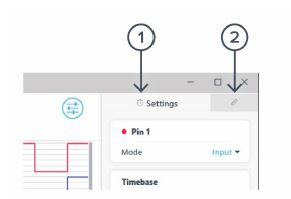
| ID | ਵਰਣਨ |
| 1 | ਸੈਟਿੰਗਾਂ |
| 2 | ਮਾਪ |
ਸੈਟਿੰਗਾਂ
ਸੈਟਿੰਗ ਪੈਨ ਤੁਹਾਨੂੰ ਕਿਰਿਆਸ਼ੀਲ ਪਿੰਨ, ਟਾਈਮਬੇਸ, ਅਤੇ ਟ੍ਰਿਗਰ ਸੈਟਿੰਗਾਂ ਨੂੰ ਕੌਂਫਿਗਰ ਕਰਨ ਦੀ ਆਗਿਆ ਦਿੰਦਾ ਹੈ।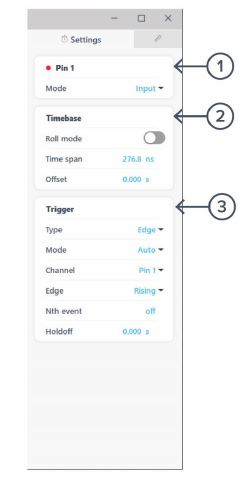
| ID | ਬਟਨ | ਵਰਣਨ |
| 1 | ਕਿਰਿਆਸ਼ੀਲ ਪਿੰਨ ਸੈਟਿੰਗਾਂ | ਇਨਪੁਟ, ਆਉਟਪੁੱਟ ਪਿੰਨ ਅਤੇ ਗਣਿਤ ਚੈਨਲਾਂ ਲਈ ਵੱਖ-ਵੱਖ ਵਿਕਲਪ ਉਪਲਬਧ ਹਨ। |
| 2 | ਟਾਈਮਬੇਸ | ਰੋਲ ਮੋਡ: ਰੋਲ ਅਤੇ ਸਵੀਪ ਮੋਡ ਵਿਚਕਾਰ ਟੌਗਲ ਕਰੋ।
ਟਾਈਮਸਪੇਨ: ਹਰੀਜ਼ੱਟਲ ਸਕ੍ਰੀਨ ਸਕੇਲ। ਜਦੋਂ ਕਿਸੇ ਟਰੇਸ ਨੂੰ ਜ਼ੂਮ ਇਨ ਅਤੇ ਆਊਟ ਕੀਤਾ ਜਾਂਦਾ ਹੈ ਜਾਂ ਹੱਥੀਂ ਦਾਖਲ ਕੀਤਾ ਜਾ ਸਕਦਾ ਹੈ ਤਾਂ ਗਤੀਸ਼ੀਲ ਤੌਰ 'ਤੇ ਬਦਲਦਾ ਹੈ। ਆਫਸੈੱਟ: ਹਰੀਜੱਟਲ ਟਰਿੱਗਰ ਪੁਆਇੰਟ ਆਫਸੈੱਟ। ਇੱਕ ਟਰੇਸ ਨੂੰ ਖਿਤਿਜੀ ਤੌਰ 'ਤੇ ਖਿੱਚਣ ਜਾਂ ਹੱਥੀਂ ਸੈੱਟ ਕੀਤੇ ਜਾਣ 'ਤੇ ਗਤੀਸ਼ੀਲ ਤੌਰ 'ਤੇ ਬਦਲਦਾ ਹੈ। |
| 3 | ਟਰਿੱਗਰ | ਕਿਸਮ: ਕਿਨਾਰੇ ਅਤੇ ਪਲਸ ਟ੍ਰਿਗਰਿੰਗ ਵਿਚਕਾਰ ਚੁਣੋ।
ਮੋਡ: ਆਟੋ, ਆਮ ਅਤੇ ਸਿੰਗਲ ਟਰਿੱਗਰ ਮੋਡਾਂ ਵਿਚਕਾਰ ਸਵਿਚ ਕਰਦਾ ਹੈ। ਚੈਨਲ: ਟਰਿੱਗਰ ਸਰਕਟ ਲਈ ਸਰੋਤ ਚੁਣੋ। ਕਿਨਾਰਾ: ਚੜ੍ਹਨ, ਡਿੱਗਣ, ਜਾਂ ਦੋਵੇਂ ਕਿਨਾਰਿਆਂ 'ਤੇ ਟ੍ਰਿਗਰ ਕਰਨ ਲਈ ਚੁਣੋ। ਇਹ ਸਿਰਫ਼ ਕਿਨਾਰੇ ਟਰਿੱਗਰ ਲਈ ਉਪਲਬਧ ਹੈ। ਪੋਲਰਿਟੀ ਅਤੇ ਚੌੜਾਈ: ਟਰਿੱਗਰ ਪੋਲਰਿਟੀ ਅਤੇ ਚੌੜਾਈ ਦੀ ਸਥਿਤੀ ਚੁਣੋ। ਇਹ ਸਿਰਫ ਪਲਸ ਟਰਿੱਗਰ ਲਈ ਉਪਲਬਧ ਹੈ। ਨੌਵਾਂ ਇਵੈਂਟ : ਅਸਲ ਵਿੱਚ ਟਰਿੱਗਰ ਕਰਨ ਤੋਂ ਪਹਿਲਾਂ 65,535 ਤੱਕ ਟਰਿੱਗਰ ਇਵੈਂਟਾਂ ਦੀ ਚੋਣ ਕਰੋ। ਹੋਲਡਆਫ : ਹੋਲਡਆਫ ਟਰਿੱਗਰ ਪੋਸਟ ਟਰਿੱਗਰ ਇਵੈਂਟ ਲਈ ਸਮਾਂ ਚੁਣੋ |
| ਵਿਕਲਪ | ਵਰਣਨ |
| ਮੋਡ | ਇਨਪੁਟ ਅਤੇ ਆਉਟਪੁੱਟ ਮੋਡ ਵਿਚਕਾਰ ਚੁਣੋ। |
| ਵਿਕਲਪ | ਵਰਣਨ |
| ਮੋਡ | ਇਨਪੁਟ ਅਤੇ ਆਉਟਪੁੱਟ ਮੋਡ ਵਿਚਕਾਰ ਚੁਣੋ। |
| ਆਉਟਪੁੱਟ ਓਵਰਰਾਈਡ | 'ਲੋਅ' ਜਾਂ 'ਹਾਈ' ਨਾਲ ਆਉਟਪੁੱਟ ਨੂੰ ਓਵਰਰਾਈਡ ਕਰਨ ਲਈ ਚੁਣੋ |
| ਵਿਕਲਪ | ਵਰਣਨ |
| ਸਰੋਤ ਏ | ਗਣਿਤ ਦੀ ਕਾਰਵਾਈ ਲਈ ਪਹਿਲਾ ਸਰੋਤ ਚੁਣੋ। |
| ਓਪਰੇਸ਼ਨ | AND, OR, XOR, NAND, NOR, XNOR ਓਪਰੇਸ਼ਨ ਵਿੱਚੋਂ ਚੁਣੋ। |
| ਸਰੋਤ ਬੀ | ਗਣਿਤ ਦੀ ਕਾਰਵਾਈ ਲਈ ਦੂਜਾ ਸਰੋਤ ਚੁਣੋ। |
ਮਾਪ
ਮਾਪ ਪੈਨ ਤੁਹਾਨੂੰ ਮਾਪਾਂ ਨੂੰ ਜੋੜਨ/ਹਟਾਉਣ ਦੀ ਇਜਾਜ਼ਤ ਦਿੰਦਾ ਹੈ। ਇੱਕ ਮਾਪ ਇੱਕ ਖਾਸ ਇਨਪੁਟ, ਆਉਟਪੁੱਟ, ਗਣਿਤ ਚੈਨਲ, ਜਾਂ ਕਿਸੇ ਵੀ ਦੋ ਚੈਨਲਾਂ ਵਿੱਚ ਅੰਤਰ ਨੂੰ ਨਿਰਧਾਰਤ ਕੀਤਾ ਜਾ ਸਕਦਾ ਹੈ।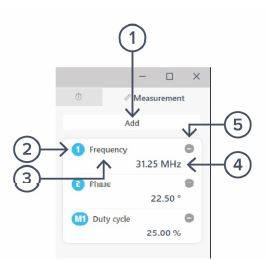
| ID | ਵਰਣਨ |
| 1 | ਵਾਧੂ ਮਾਪ ਟਾਇਲ ਜੋੜਨ ਲਈ ਕਲਿੱਕ ਕਰੋ। |
| 2 | ਮਾਪ ਸਰੋਤ। ਮਾਪ ਸਰੋਤਾਂ ਨੂੰ ਲੂਪ ਕਰਨ ਲਈ ਕਲਿੱਕ ਕਰੋ। |
| 3 | ਮਾਪ ਦੀ ਕਿਸਮ. |
| 4 | ਮਾਪ ਮੁੱਲ। |
| 5 | ਮਾਪ ਟਾਇਲ ਨੂੰ ਹਟਾਉਣ ਲਈ ਕਲਿੱਕ ਕਰੋ। |
ਮਾਪ ਨੂੰ ਅਨੁਕੂਲ ਕਰਨ ਲਈ ਮੀਨੂ ਨੂੰ ਖੋਲ੍ਹਣ ਲਈ ਇੱਕ ਮਾਪ ਟਾਇਲ 'ਤੇ ਕਲਿੱਕ ਕਰੋ। ਹੇਠਾਂ ਦਿੱਤੇ ਵਿਕਲਪ ਉਪਲਬਧ ਹਨ:
| ਵਿਕਲਪ | ਵਰਣਨ |
| ਟਾਈਪ ਕਰੋ | ਮਾਪ ਦੀ ਕਿਸਮ ਚੁਣੋ। |
| · ਬਾਰੰਬਾਰਤਾ | |
| · ਪੜਾਅ | |
| · ਮਿਆਦ | |
| · ਡਿਊਟੀ ਚੱਕਰ | |
| · ਪਲਸ ਚੌੜਾਈ | |
| · ਨੀਗ ਚੌੜਾਈ | |
| ਚੈਨਲ | ਮਾਪ ਸਰੋਤ ਚੁਣੋ। |
| ਅੰਤਰ ਚੈਨਲ | ਮਾਪ ਸਰੋਤ ਤੋਂ ਦੂਜੇ ਚੈਨਲ ਵਿੱਚ ਅੰਤਰ ਨੂੰ ਮਾਪੋ। |
| ਹਟਾਓ | ਮਾਪ ਟਾਇਲ ਹਟਾਓ. |
ਪੈਟਰਨ ਸੰਪਾਦਕ
ਆਈਕਨ 'ਤੇ ਕਲਿੱਕ ਕਰਕੇ ਆਉਟਪੁੱਟ ਪੈਟਰਨ ਤੱਕ ਪਹੁੰਚ ਕੀਤੀ ਜਾ ਸਕਦੀ ਹੈ। ਸੰਪਾਦਕ ਸਿਰਫ਼ ਚੁਣੇ ਸਰਗਰਮ ਆਉਟਪੁੱਟ ਚੈਨਲ 'ਤੇ ਕੰਮ ਕਰਦਾ ਹੈ। ਕੁੱਲ ਚਾਰ ਆਉਟਪੁੱਟ ਮੋਡ ਹਨ: ਘੜੀ, ਪਲਸ, ਬੇਤਰਤੀਬ, ਅਤੇ ਕਸਟਮ।
ਘੜੀ ਮੋਡ 
ਘੜੀ ਮੋਡ ਵਿੱਚ, ਉਪਭੋਗਤਾ ਕਰ ਸਕਦਾ ਹੈ view (ਸਲੇਟੀ ਨੰਬਰ) ਅਤੇ ਨਿਯੰਤਰਣ ਪੈਨ ਦੇ ਅਧੀਨ ਹੇਠਾਂ ਦਿੱਤੇ ਪੈਰਾਮੀਟਰਾਂ ਨੂੰ ਵਿਵਸਥਿਤ ਕਰੋ (ਨੀਲੇ ਨੰਬਰ)
| ਪੈਰਾਮੀਟਰ | ਵਰਣਨ |
| ਬੇਸ ਬਾਰੰਬਾਰਤਾ | ਗੋ ਦੀ ਅਧਾਰ ਬਾਰੰਬਾਰਤਾ, ਜੋ ਕਿ ਸਭ ਤੋਂ ਤੇਜ਼ ਕਾਰਜਸ਼ੀਲ ਬਾਰੰਬਾਰਤਾ ਹੈ। |
| Prescaler | ਬੇਸ ਬਾਰੰਬਾਰਤਾ ਨੂੰ ਟਿਕ ਫ੍ਰੀਕੁਐਂਸੀ ਤੱਕ ਘਟਾਉਣ ਲਈ ਡਿਵਾਈਡਰ। ਸਾਬਕਾ ਲਈample, 2 ਦਾ ਇੱਕ ਪ੍ਰੀਸਕੇਲਰ ਨੰਬਰ 62.5 MHz ਟਿਕ ਬਾਰੰਬਾਰਤਾ ਪ੍ਰਦਾਨ ਕਰਦਾ ਹੈ। |
| ਪੈਟਰਨ ਦੀ ਮਿਆਦ | ਪੈਟਰਨ ਦੀ ਕੁੱਲ ਮਿਆਦ (1 ਚੱਕਰ), ਵਰਤਮਾਨ ਉਪਭੋਗਤਾ ਸੈਟਿੰਗਾਂ ਦੇ ਆਧਾਰ 'ਤੇ ਗਿਣਿਆ ਜਾਂਦਾ ਹੈ। |
| ਸਦਾ ਲਈ ਦੁਹਰਾਓ | ਦੁਹਰਾਓ ਮੋਡ ਜਾਂ ਐਨ-ਇਟਰੇਸ਼ਨ ਮੋਡ ਵਿਚਕਾਰ ਬਦਲੋ। |
| ਲੂਪ ਦਰ | ਦੁਹਰਾਓ ਮੋਡ ਵਿੱਚ, ਇਹ ਮੌਜੂਦਾ ਉਪਭੋਗਤਾ ਸੈਟਿੰਗਾਂ ਦੇ ਅਧਾਰ ਤੇ ਲੂਪ ਰੇਟ ਪ੍ਰਦਰਸ਼ਿਤ ਕਰਦਾ ਹੈ। |
| ਦੁਹਰਾਓ | n-iteration ਮੋਡ ਵਿੱਚ, ਪੈਟਰਨ ਦੁਹਰਾਓ ਦੀ ਗਿਣਤੀ ਨੂੰ ਆਉਟਪੁੱਟ ਲਈ ਸੈੱਟ ਕਰੋ। |
ਪਲਸ ਮੋਡ
ਪਲਸ ਮੋਡ ਦੇ ਨਾਲ, ਉਪਭੋਗਤਾ ਉੱਚ ਅਤੇ ਨੀਵੇਂ ਟਿੱਕਾਂ ਦੀ ਇੱਕ ਨਿਰਧਾਰਤ ਸੰਖਿਆ ਦੇ ਨਾਲ ਇੱਕ ਪੈਟਰਨ ਆਉਟਪੁੱਟ ਕਰ ਸਕਦਾ ਹੈ। ਪਲਸ ਮੋਡ ਵਿੱਚ ਕੁਝ ਵਾਧੂ ਮਾਪਦੰਡ ਉਪਲਬਧ ਹਨ:
| ਪੈਰਾਮੀਟਰ | ਵਰਣਨ |
| ਉੱਚ | ਉੱਚ ਲਈ ਟਿੱਕਾਂ ਦੀ ਸੰਖਿਆ। |
| ਘੱਟ | ਘੱਟ ਲਈ ਟਿੱਕਾਂ ਦੀ ਗਿਣਤੀ। |
| ਡਿਊਟੀ ਚੱਕਰ | ਪਰਸੇਨtagਨਬਜ਼ ਪੈਟਰਨ ਦੇ ਦੌਰਾਨ ਉੱਚ ਹੈ, ਜੋ ਕਿ ਪੈਟਰਨ ਦੇ e. |
ਰੈਂਡਮ ਮੋਡ
ਬੇਤਰਤੀਬ ਮੋਡ ਵਿੱਚ, ਉਪਭੋਗਤਾ ਟਿੱਕਾਂ ਦੀ ਇੱਕ ਨਿਰਧਾਰਤ ਸੰਖਿਆ ਦੇ ਨਾਲ ਇੱਕ ਬੇਤਰਤੀਬ ਪੈਟਰਨ ਤਿਆਰ ਕਰ ਸਕਦਾ ਹੈ। ਪਲਸ ਮੋਡ ਵਿੱਚ ਕੁਝ ਵਾਧੂ ਮਾਪਦੰਡ ਉਪਲਬਧ ਹਨ:
| ਪੈਰਾਮੀਟਰ | ਵਰਣਨ |
| ਮੁੱਲਾਂ ਦੀ ਸੰਖਿਆ | ਬੇਤਰਤੀਬ ਪੈਟਰਨ ਲਈ ਟਿੱਕਾਂ ਦੀ ਕੁੱਲ ਸੰਖਿਆ। |
| ਨਵਾਂ ਬੇਤਰਤੀਬ ਬੀਜ | ਨਵਾਂ ਬੇਤਰਤੀਬ ਪੈਟਰਨ ਤਿਆਰ ਕਰੋ। |
ਕਸਟਮ ਮੋਡ
ਕਸਟਮ ਮੋਡ ਵਿੱਚ, ਉਪਭੋਗਤਾ ਪੈਟਰਨ ਡਿਜ਼ਾਈਨਰ ਨਾਲ ਇੱਕ ਪੈਟਰਨ ਡਿਜ਼ਾਈਨ ਕਰ ਸਕਦਾ ਹੈ। ਤੁਸੀਂ ਟਿੱਕ ਲਈ ਪੋਲਰਿਟੀ ਨੂੰ ਉਲਟਾਉਣ ਲਈ ਪੈਟਰਨ ਡਿਸਪਲੇ/ਐਡੀਟਰ ਖੇਤਰ ਵਿੱਚ ਨੀਲੇ ਨੰਬਰ 'ਤੇ ਕਲਿੱਕ ਕਰ ਸਕਦੇ ਹੋ।
ਵਧੀਕ ਟੂਲ
ਮੋਕੂ: ਗੋ ਐਪ ਵਿੱਚ ਦੋ ਬਿਲਟ-ਇਨ ਹਨ file ਪ੍ਰਬੰਧਨ ਸਾਧਨ: file ਮੈਨੇਜਰ ਅਤੇ file ਪਰਿਵਰਤਕ.
File ਮੈਨੇਜਰ
ਦ file ਮੈਨੇਜਰ ਉਪਭੋਗਤਾ ਨੂੰ ਮੋਕੂ ਤੋਂ ਸੁਰੱਖਿਅਤ ਕੀਤੇ ਡੇਟਾ ਨੂੰ ਡਾਊਨਲੋਡ ਕਰਨ ਦੀ ਇਜਾਜ਼ਤ ਦਿੰਦਾ ਹੈ: ਵਿਕਲਪਿਕ ਦੇ ਨਾਲ, ਸਥਾਨਕ ਕੰਪਿਊਟਰ 'ਤੇ ਜਾਓ file ਫਾਰਮੈਟ ਤਬਦੀਲੀ.
ਇੱਕ ਵਾਰ ਏ file ਨੂੰ ਸਥਾਨਕ ਕੰਪਿਊਟਰ 'ਤੇ ਟ੍ਰਾਂਸਫਰ ਕੀਤਾ ਜਾਂਦਾ ਹੈ, ਦੇ ਅੱਗੇ ਇੱਕ ਆਈਕਨ ਦਿਖਾਈ ਦਿੰਦਾ ਹੈ file.
File ਪਰਿਵਰਤਕ
ਦ file ਕਨਵਰਟਰ ਸਥਾਨਕ ਕੰਪਿਊਟਰ 'ਤੇ Moku:Go ਦੇ ਬਾਈਨਰੀ (.li) ਫਾਰਮੈਟ ਨੂੰ .csv, .mat, ਜਾਂ .npy ਫਾਰਮੈਟ ਵਿੱਚ ਬਦਲਦਾ ਹੈ।
ਪਰਿਵਰਤਿਤ file ਮੂਲ ਫੋਲਡਰ ਵਿੱਚ ਉਸੇ ਫੋਲਡਰ ਵਿੱਚ ਸੁਰੱਖਿਅਤ ਕੀਤਾ ਗਿਆ ਹੈ file. ਤਰਲ ਯੰਤਰ File ਪਰਿਵਰਤਕ ਵਿੱਚ ਹੇਠਾਂ ਦਿੱਤੇ ਮੀਨੂ ਵਿਕਲਪ ਹਨ:
| ਵਿਕਲਪ | ਸ਼ਾਰਟਕੱਟ | ਵਰਣਨ |
| File | ||
| · ਖੋਲ੍ਹੋ file | Ctrl+O | ਇੱਕ .li ਚੁਣੋ file ਤਬਦੀਲ ਕਰਨ ਲਈ |
| · ਫੋਲਡਰ ਖੋਲ੍ਹੋ | Ctrl+Shift+O | ਬਦਲਣ ਲਈ ਇੱਕ ਫੋਲਡਰ ਚੁਣੋ |
| · ਨਿਕਾਸ | ਨੂੰ ਬੰਦ ਕਰੋ file ਪਰਿਵਰਤਕ ਵਿੰਡੋ | |
| ਮਦਦ ਕਰੋ | ||
| · ਤਰਲ ਯੰਤਰ webਸਾਈਟ | ਤਰਲ ਯੰਤਰਾਂ ਤੱਕ ਪਹੁੰਚ ਕਰੋ webਸਾਈਟ | |
| · ਕਿਸੇ ਮੁੱਦੇ ਦੀ ਰਿਪੋਰਟ ਕਰੋ | ਤਰਲ ਯੰਤਰਾਂ ਨੂੰ ਬੱਗ ਦੀ ਰਿਪੋਰਟ ਕਰੋ | |
| · ਬਾਰੇ | ਐਪ ਸੰਸਕਰਣ ਦਿਖਾਓ, ਅੱਪਡੇਟ ਦੀ ਜਾਂਚ ਕਰੋ, ਜਾਂ ਲਾਇਸੰਸ ਜਾਣਕਾਰੀ |
ਬਿਜਲੀ ਦੀ ਸਪਲਾਈ
ਮੋਕੂ:ਗੋ ਪਾਵਰ ਸਪਲਾਈ M1 ਅਤੇ M2 ਮਾਡਲਾਂ 'ਤੇ ਉਪਲਬਧ ਹੈ। M1 ਵਿੱਚ 2-ਚੈਨਲ ਪਾਵਰ ਸਪਲਾਈ ਹੈ, ਜਦੋਂ ਕਿ M2 ਵਿੱਚ 4-ਚੈਨਲ ਪਾਵਰ ਸਪਲਾਈ ਹੈ। ਪਾਵਰ ਸਪਲਾਈ ਕੰਟਰੋਲ ਵਿੰਡੋ ਨੂੰ ਮੁੱਖ ਮੀਨੂ ਦੇ ਅਧੀਨ ਸਾਰੇ ਯੰਤਰਾਂ ਵਿੱਚ ਐਕਸੈਸ ਕੀਤਾ ਜਾ ਸਕਦਾ ਹੈ। ਪਾਵਰ ਸਪਲਾਈ ਦੋ ਮੋਡਾਂ ਵਿੱਚ ਕੰਮ ਕਰਦੀ ਹੈ: ਸਥਿਰ ਵੋਲਯੂਮtage (CV) ਜਾਂ ਸਥਿਰ ਕਰੰਟ (CC) ਮੋਡ। ਹਰੇਕ ਚੈਨਲ ਲਈ, ਉਪਭੋਗਤਾ ਇੱਕ ਮੌਜੂਦਾ ਅਤੇ ਵੋਲਯੂਮ ਸੈਟ ਕਰ ਸਕਦਾ ਹੈtage ਆਉਟਪੁੱਟ ਲਈ ਸੀਮਾ. ਇੱਕ ਵਾਰ ਲੋਡ ਕਨੈਕਟ ਹੋਣ ਤੋਂ ਬਾਅਦ, ਪਾਵਰ ਸਪਲਾਈ ਜਾਂ ਤਾਂ ਸੈੱਟ ਕਰੰਟ ਜਾਂ ਸੈੱਟ ਵੋਲਯੂਮ 'ਤੇ ਕੰਮ ਕਰਦੀ ਹੈtage, ਜੋ ਵੀ ਪਹਿਲਾਂ ਆਉਂਦਾ ਹੈ। ਜੇਕਰ ਪਾਵਰ ਸਪਲਾਈ ਵੋਲਯੂtage ਸੀਮਿਤ, ਇਹ ਸੀਵੀ ਮੋਡ ਵਿੱਚ ਕੰਮ ਕਰਦਾ ਹੈ। ਜੇਕਰ ਪਾਵਰ ਸਪਲਾਈ ਮੌਜੂਦਾ ਸੀਮਤ ਹੈ, ਤਾਂ ਇਹ CC ਮੋਡ ਵਿੱਚ ਕੰਮ ਕਰਦੀ ਹੈ।
| ID | ਫੰਕਸ਼ਨ | ਵਰਣਨ |
| 1 | ਚੈਨਲ ਦਾ ਨਾਮ | ਕੰਟਰੋਲ ਕੀਤੀ ਜਾ ਰਹੀ ਪਾਵਰ ਸਪਲਾਈ ਦੀ ਪਛਾਣ ਕਰਦਾ ਹੈ। |
| 2 | ਚੈਨਲ ਰੇਂਜ | ਵਾਲੀਅਮ ਨੂੰ ਦਰਸਾਉਂਦਾ ਹੈtagਚੈਨਲ ਦੀ e/ਮੌਜੂਦਾ ਰੇਂਜ। |
| 3 | ਮੁੱਲ ਸੈੱਟ ਕਰੋ | ਵਾਲ ਸੈਟ ਕਰਨ ਲਈ ਨੀਲੇ ਨੰਬਰਾਂ 'ਤੇ ਕਲਿੱਕ ਕਰੋtage ਅਤੇ ਮੌਜੂਦਾ ਸੀਮਾ. |
| 4 | ਰੀਡਬੈਕ ਨੰਬਰ | ਵੋਲtage ਅਤੇ ਪਾਵਰ ਸਪਲਾਈ ਤੋਂ ਮੌਜੂਦਾ ਰੀਡਬੈਕ, ਅਸਲ ਵੋਲਯੂਮtage ਅਤੇ ਕਰੰਟ ਬਾਹਰੀ ਲੋਡ ਨੂੰ ਸਪਲਾਈ ਕੀਤਾ ਜਾ ਰਿਹਾ ਹੈ। |
| 5 | ਮੋਡ ਸੂਚਕ | ਇਹ ਦਰਸਾਉਂਦਾ ਹੈ ਕਿ ਕੀ ਪਾਵਰ ਸਪਲਾਈ CV (ਹਰਾ) ਜਾਂ CC (ਲਾਲ) ਮੋਡ ਵਿੱਚ ਹੈ। |
| 6 | ਚਾਲੂ/ਬੰਦ ਟੌਗਲ | ਪਾਵਰ ਸਪਲਾਈ ਨੂੰ ਚਾਲੂ ਅਤੇ ਬੰਦ ਕਰਨ ਲਈ ਕਲਿੱਕ ਕਰੋ। |
ਦਸਤਾਵੇਜ਼ / ਸਰੋਤ
 |
ਤਰਲ ਯੰਤਰ ਮੋਕੂ ਲਾਜਿਕ ਐਨਾਲਾਈਜ਼ਰ/ਪੈਟਰ ਜਨਰੇਟਰ ਤਰਲ [pdf] ਯੂਜ਼ਰ ਮੈਨੂਅਲ ਤਰਕ ਵਿਸ਼ਲੇਸ਼ਕ, ਪੈਟਰ ਜਨਰੇਟਰ, ਮੋਕੂ |





